Mulți jucători pe computer iubesc Steam, deoarece le permite să-și organizeze jocurile într-o singură aplicație pentru confort. De asemenea, serviciul face copii de rezervă ale fișierelor jocurilor dvs. în cloud, făcând posibilă redarea acestor titluri pe orice computer. Cu toate acestea, cloud-ul nu are spațiu nelimitat și se va umple într-o zi.

Soluția la această problemă este să ștergeți salvările din Steam Cloud. După ce ați făcut-o, puteți adăuga jocuri noi. Continuați să citiți pentru a afla cum funcționează procesul.
Ce este Steam Cloud?
Steam Cloud este un serviciu care permite utilizatorilor Steam să salveze fișiere de joc pe serverele companiei. Aceasta înseamnă că oricine are Steam Cloud își poate descărca jocurile pe un alt computer și poate continua de la ultima conectare la platformă. De exemplu, puteți juca Portal 2 pe computerul principal de jocuri și puteți continua același fișier de salvare pe un laptop de călătorie, dacă doriți.
Activarea Sincronizării Steam Cloud
Dacă doriți să profitați de Steam Cloud, asigurați-vă că ați activat sincronizarea. Următorii pași vă vor ajuta să activați această opțiune:
- Lansați Steam pe computer.
- Găsiți jocul pentru care doriți să faceți backup în Steam Cloud.
- Faceți clic dreapta pe joc.
- Selectați „Proprietăți”.
- Faceți clic pe „General”.
- Bifați „Activați sincronizarea Steam Cloud” pentru joc.
Odată ce această opțiune este activată, puteți juca jocul pe mai multe computere și, în continuare, puteți face progrese.
Ștergerea salvărilor din Steam Cloud
Odată ce activați sincronizarea Steam Cloud, Steam va face automat copii de siguranță ale fișierelor pe servere. Dacă nu vă ștergeți în mod regulat spațiul de stocare, veți ajunge cu o mulțime de fișiere și copii de rezervă nedorite care ocupă spațiu. Fără spațiu suficient, este posibil să nu mai puteți salva jocuri noi pe server.
Iată pașii detaliați pentru a șterge toate salvările în cloud:
| Pas |
Descriere |
| 1 |
Verificați dacă ați activat Sincronizarea Steam Cloud. |
| 2 |
Ștergeți folderele AppID corespunzătoare. |
| 3 |
Declanșați un dialog de conflict Steam Cloud. |
| 4 |
Ștergeți fișierele cloud stocate. |
Detalierea pașilor
Verificați dacă ați activat Sincronizarea Steam Cloud: Urmați instrucțiunile din secțiunea anterioară pentru a confirma activarea.
Ștergeți folderele AppID: Accesați directorul Steam, deschideți „date utilizator” și căutați folderul corespunzător ID-ului dvs. Steam. Ștergeți folderele de joc pentru care se face backup în Steam Cloud.
Declanșează un dialog de conflict Steam Cloud: Închideți orice procese legate de Steam, accesați folderele Steam și faceți clic dreapta pentru a deschide PowerShell. Rulați comanda specificată.
Ștergeți fișierele cloud stocate: Întoarceți-vă la folderul jocului și ștergeți fișierele „remote”. Apoi, selectați „Încărcați în Steam Cloud” pentru a sincroniza un fișier gol.
De ce aș șterge salvările mele Steam Cloud?
Aflați de ce este benefic să ștergeți salvările în cloud:
- Eliberarea spațiului de stocare: Spațiul limitat poate împiedica adăugarea de noi jocuri.
- Rezolvarea fișierelor corupte: Fișierele corupte pot cauza probleme în joc; ștergerea lor poate rezolva conflictele.
- Recuperarea progresului: Pregătiți-vă să încărcați cele mai recente salvări pe cloud, evitând conflictele de fișiere.
Întrebări frecvente
Există o modalitate de a dezactiva salvarea în cloud Steam? Da, puteți dezactiva sincronizarea Steam Cloud din Setări.
Unde sunt salvările mele Steam Cloud? Acestea sunt pe serverele Valve; le puteți accesa conectându-vă la Steam prin browser.
E timpul să curățăm lucrurile
Ștergerea salvărilor din Steam Cloud nu numai că scapă de fișierele nedorite și de salvările inutile, dar poate evita și fișierele corupte.
Câte jocuri aveți pe Steam Cloud? Ștergeți frecvent fișierele salvate? Anunțați-ne în secțiunea de comentarii de mai jos.





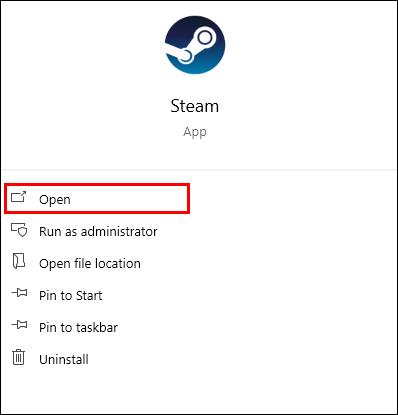
















Mariana T. -
Mulțumesc pentru acest articol! Am încercat să șterg salvările vechi și a fost simplu grație ție. Bravo
Anca IT -
Un articol binevenit! Am salvat mult timp astăzi datorită sfaturilor tale. De multe ori mă simțeam pierdut pe Steam.
Lucian -
Trucuri utile! Am descoperit o mulțime de salvări redundante. Acum totul e mai curat. Mersi
Bogdan V. -
Am șters tot și m-am simțit liber! E ca și cum m-am curățat de povara vechilor salvări. Recomand
Maria Gaming -
Super articol! M-au ajutat informațiile foarte mult. Este uimitor cum Steam Cloud poate deveni aglomerat
Ruxandra -
Știe cineva dacă funcția de restore este disponibilă? Mă tem să șterg totul, multe jocuri sunt importante pentru mine.
Diana Miau -
Asta mi-a ușurat viața! Acum pot să-mi spăl salvările de tot ce n-am nevoie! Mulțumesc mult pentru articol
Florin S. -
Brilliant article! This really helped me decide what to do with all those annoying saves. Thank you
Doru D. -
Sunt curios dacă există o limită de timp pentru a recupera salvările înainte de a fi complet șterse. Poate cineva să răspundă
Florin M. -
Azi m-am jucat și am decis să fac puțină curățenie! Mulțumesc pentru ghid, a fost un real ajutor!
Cătălina N. -
Mă bucur că am găsit acest ghid! Am avut o grămadă de salvări inutile. Acum e mai aerisit
Paul E. -
Un ghid fenomenal! Steam Cloud e tare, dar uneori panica de a șterge nu ajută deloc. Mersi!
Gabriel Radu -
Interesant, dar oare salvările șterse din Cloud vor dispărea și de pe PC? Dacă cineva știe, să ne ajute
Alexandru 1010 -
Wow, nu știam că e atât de simplu! Îmi place să joc multe jocuri, dar salvările uneori mă deranjează. Offer un like
Georgiana Petrescu -
Acum sunt mai încrezătoare cu Steam Cloud! Nu mai trebuie să mă îngrijorez de salvările vechi și inutile.
Violeta S. -
Oare există vreo modalitate de a face un backup înainte de a șterge tot? Prețuiesc salvările vechi!
Mihai IT -
Bravo! Un ghid excelent. Acum pot să-mi curăț contul de inutilități. Steam Cloud e foarte convenabil, dar uneori devine o bătaie de cap
Radu P. Gamer -
L-am făcut! Am șters toate salvările după ce am citit articolul. Simt că am făcut o mare curățenie
Andrei Popescu -
Foarte util! M-am chinuit mult cu salvările din Steam Cloud și acum totul e mult mai simplu. Mulțumesc pentru aceste informații clare
Alina I. -
Această informație este atât de importantă! M-am simțit îngropată în salvări. Acum pot respira
Sebi C. -
Dacă perioada de recuperare nu este lungă, ar trebui să am curajul să șterg. Ce părere aveți
Elena Vasilescu -
Am citit și am urmat pașii. E uimitor cât de repede am reușit. Numărul de salvări era copleșitor!
Oana L. -
Cine nu a avut probleme cu salvările din Steam Cloud? Datorită acestui ghid, acum mă simt mult mai organizat
Cristina C. -
Îmi place că ați acoperit toate aspectele! Era nevoie de un astfel de ghid pentru cei care se pierd în setările Steam. Felicitări
Simona -
Știați că Steam Cloud folosește mult spațiu? E timpul să curăț! Ghidul e minunat!
Tina P. -
Am folosit pașii din articol pentru a-mi face curățenie. Foarte deschiditoare! Mulțumesc, autor!
Radu B. -
Articolul acesta e exact de ce aveam nevoie. Steam Cloud poate fi o jucărie complicată
Ioana -
Am o întrebare... Dacă șterg toate salvările, le pot recupera cumva mai târziu? Chiar am nevoie de unele dintre ele.
Vlad Gaming -
Foarte bine detaliat! Când am încercat să șterg unele salvări înainte, nu am știut cum. Acum știu!
Ioan Mărul -
Ați încercat și pe alte platforme? Poate un articol despre cum să facem curățenie și pe alte servicii
Adriana F. -
Chiar mi-am dat seama cât de multe salvări inutile am! Mulțumesc pentru acest articol! E un real ajutor
Stefan M. -
Felicitări pentru un articol atât de bine scris! E minunate să găsesc soluții pentru problemele mele de gaming